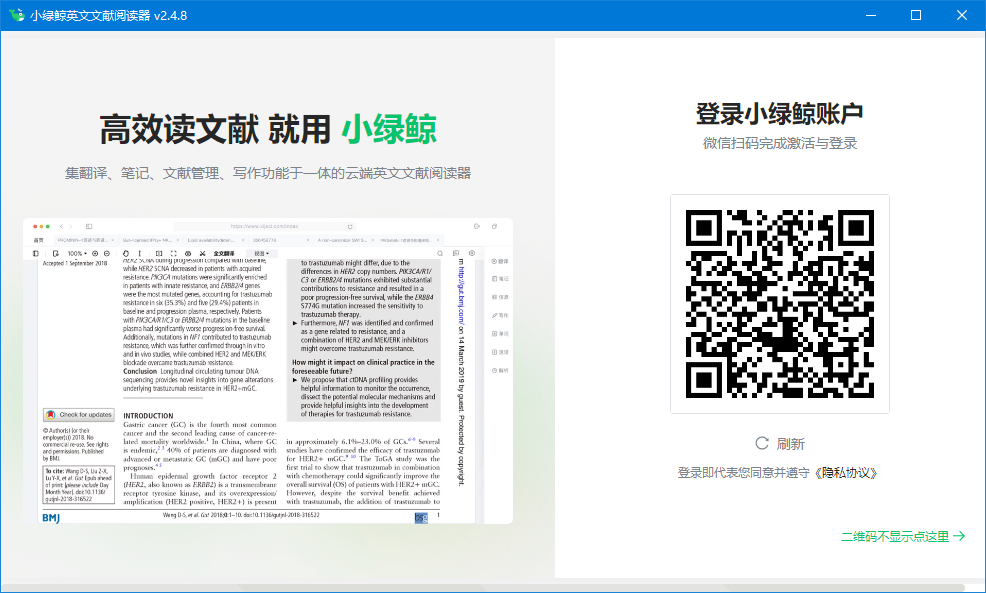
1、激活
小绿鲸英文文献阅读器激活成功后,可永久免费使用。
客户端激活步骤展示
完善信息:在完善信息时,填写渠道或好友邀请码,可以额外获得奖励。如果是好友通过学科翻译邀请注册的,无须填写邀请码。点击“立即激活”按钮后,即可进入文献列表页,激活成功。
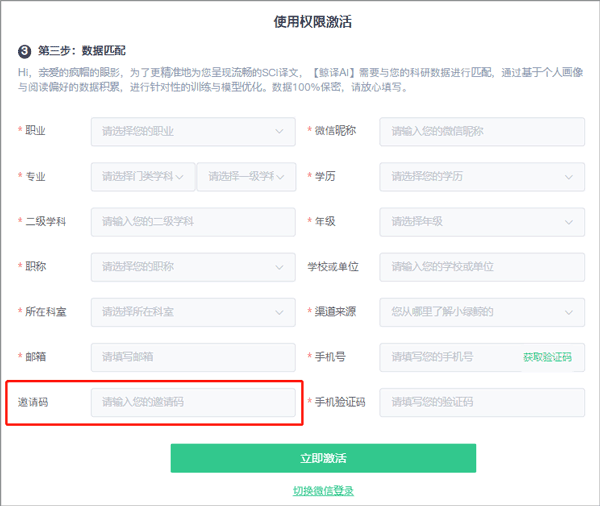
2、文献管理
2.1 导入文献
小绿鲸SCI阅读器软件目前只支持PDF格式的文献导入,不支持其他格式。
在导入文献前,点击【我的文献】选择具体的文件夹,可以将文献上传至该文件夹中;不选择具体的文件夹,文献将被上传至【暂未分类文献】。
有以下3种文献导入方式:
单篇文献导入:点击【批量导入文献】按钮,即可选择本地单篇文献导入到阅读器;
单篇文献导入:直接将本地PDF文件拖动到小绿鲸页面中也可上传;
多篇文献导入:点击【批量导入文献】按钮,按住shift键的同时即可选择本地多篇文献进行导入。
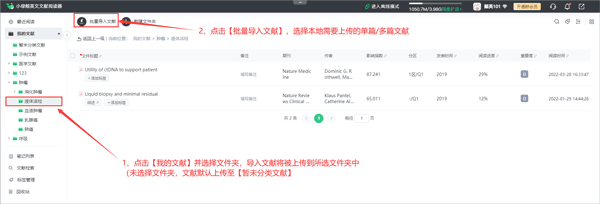
2.2 新建文件夹
点击【新建文件夹】按钮,可以对文献进行分类管理:
在【我的文献】中点击打开已有文件夹,选择新建文件夹位置(如果不选择已有文件夹,则新建文件夹默认建立为【我的文献】下方的一级文件夹);
点击【新建文件夹】;
输入文件夹名称,并点击确定。
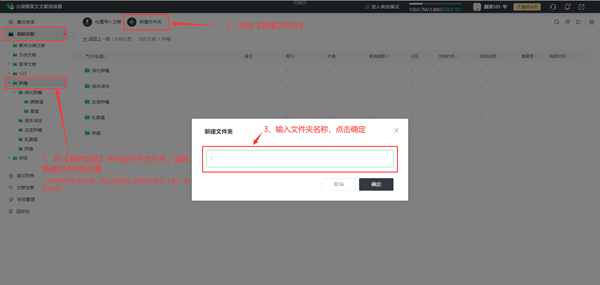
2.3 文件夹管理
鼠标移动到一个文件夹上即可出现【...】,单击可以实现文献管理功能,比如【置顶/取消置顶】、【重命名】、【移动】、【删除】功能。
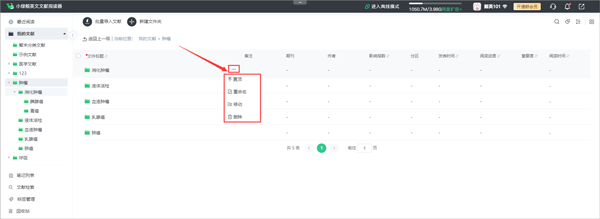
2.4 文献题录信息查看
导入文献后,可自动呈现文献的题录信息:【标题与标签】、【备注】、【期刊】、【作者】、【影响指数】、【分区】、【发表时间】、【阅读进度】、【重要度】、【阅读时间】,其中标题下方为文献标签。
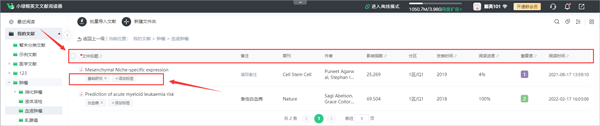
2.5 题录信息筛选
点击右上角【多选类型】按钮,可以选择对文献列表的题录信息进行展示/不展示。
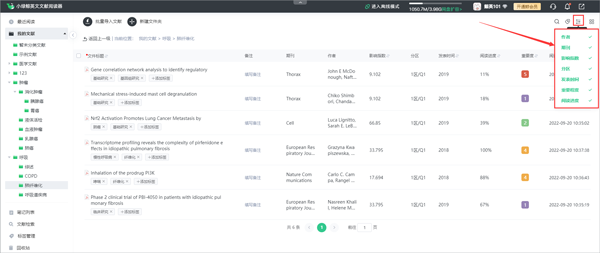
2.6 题录信息修改
点击文献的【期刊】、【作者】、【影响指数】、【分区】、【发表时间】,可对题录信息进行修改。
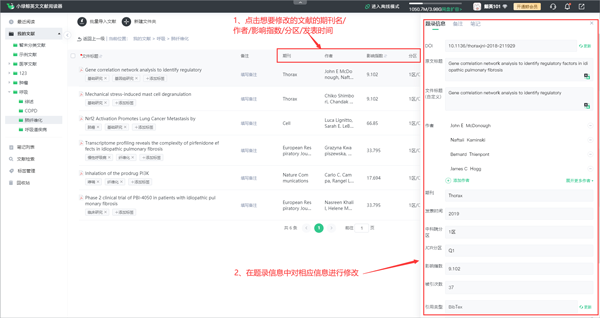
2.7 文献排序
暂未分类文献、自建文件夹中的文献可以通过点击【文献标题】、【影响指数】、【发表时间】、【阅读进度】、【重要度】、【阅读时间】右侧的排序按钮,选择文献按照文献标题首字母、影响指数高低、发表时间顺序、阅读进度、文献重要度、阅读时间的顺序/倒序进行排序:第一次点击后文献按照降序排列展示,第二次点击后文献按照升序排列展示,第三次点击后取消文献排序。
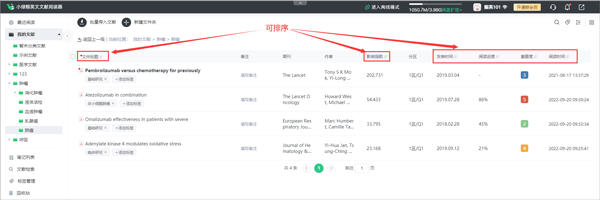
2.8 文献搜索
点击【搜索】按钮,可以输入自定义文件名/文献名/文件夹名关键词来快速检索文献。
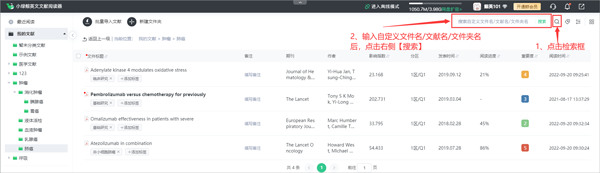
2.9 标签添加与筛选
2.9.1 添加标签
点击文献标题下方的【添加文献】按钮,可以选择为文献添加上系统标签/已有的自检标签/创建新的标签。一篇文献可添加多个标签。创建的新标签会保存在自建标签中。
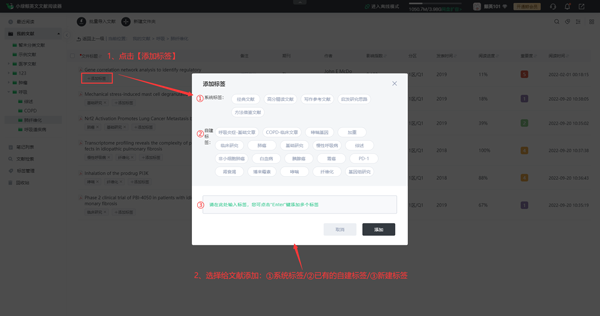
2.9.2 标签筛选
点击右上角【筛选标签】按钮,可以根据文献标签对文献进行筛选。
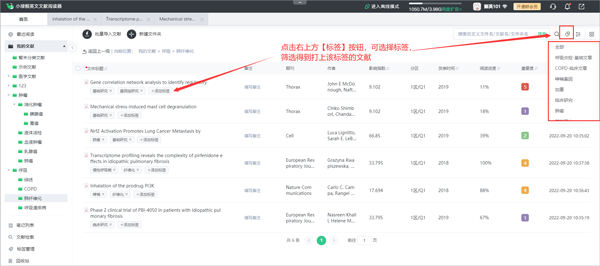
2.10 文献备注
在修改题录信息的页面,点击备注按钮,输入备注信息,备注信息将会被同步展示在文献标题右侧;此外,在备注信息填写框下方也可以添加文献标签。
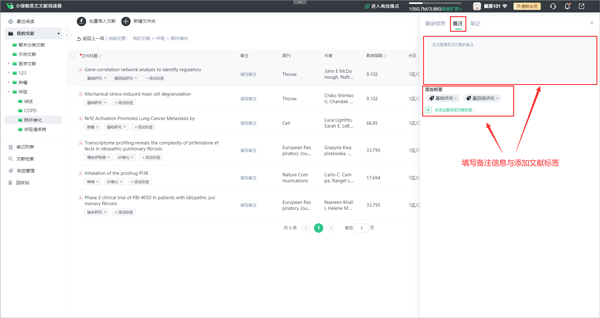
2.11 列表模式/平铺模式
点击【列表模式】、【平铺模式】按钮,可以切换文献展现样式。
在平铺模式下,鼠标移动到文件/文件夹上方即可自动出现【...】,鼠标移动到【...】上方即可出现【置顶/取消置顶】、【重命名】、【移动】、【删除】操作。
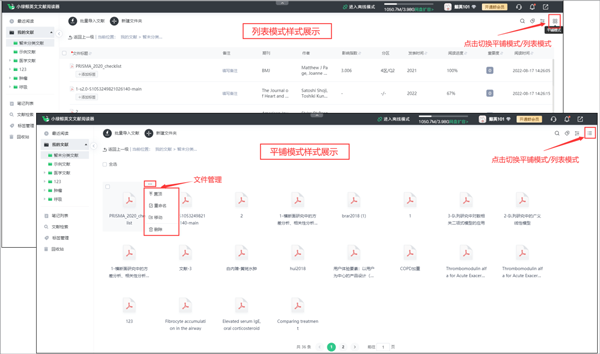
软件信息
相关推荐
更多版本